1、在插入选项卡中点击形状,选择其中的菱形。
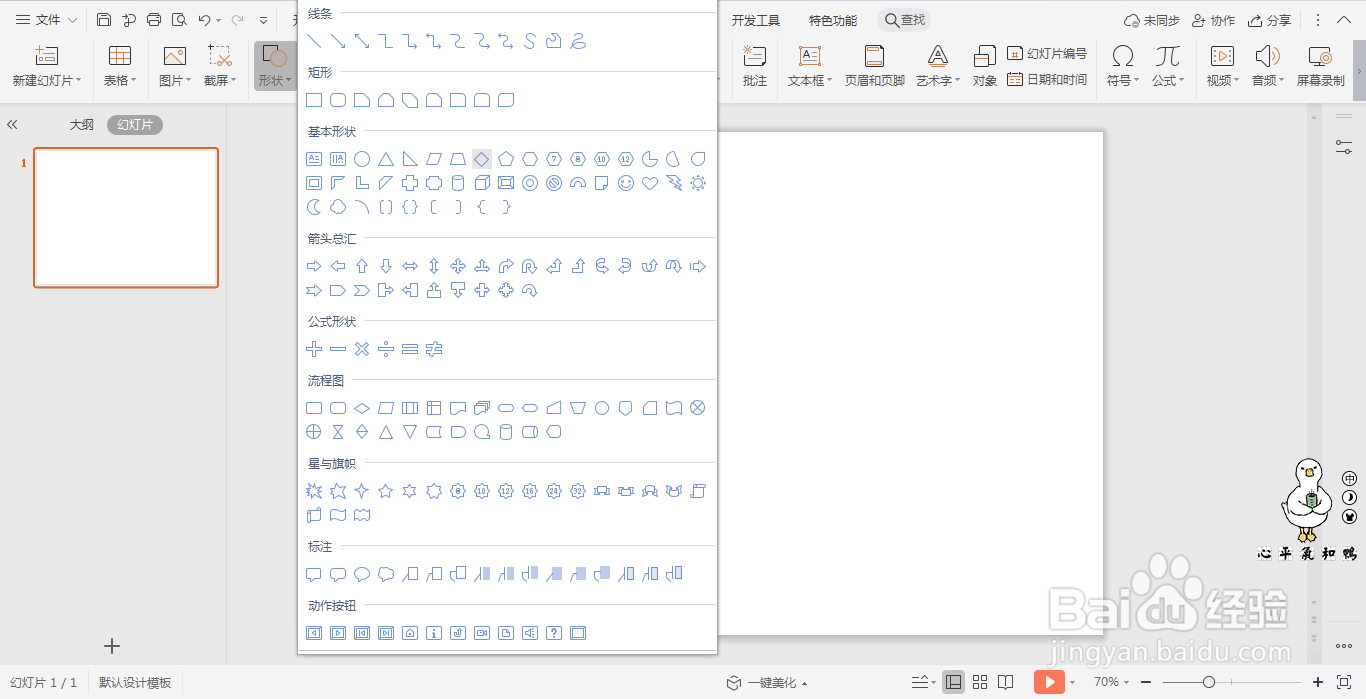
2、在页面上绘制出大小一致的菱形,并摆放如图所示的位置。
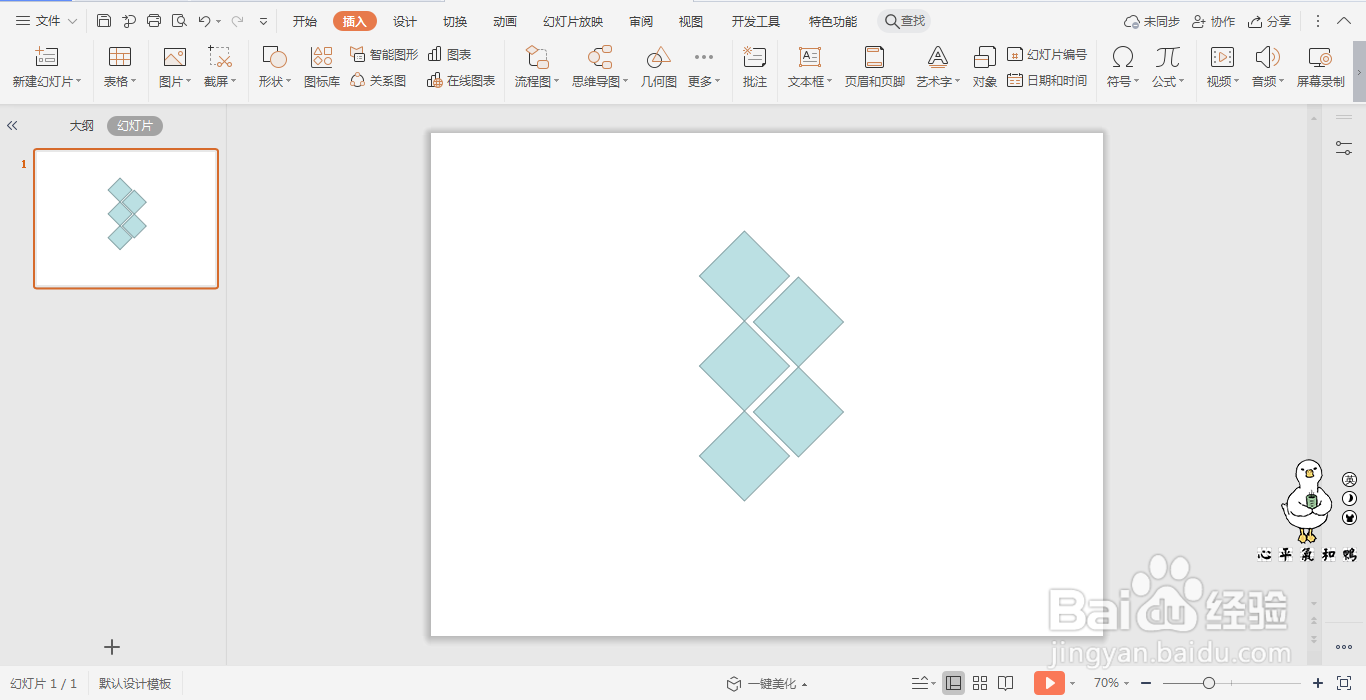
3、选中菱形,选择紫色和黄色进行填充,并设置为无边框。
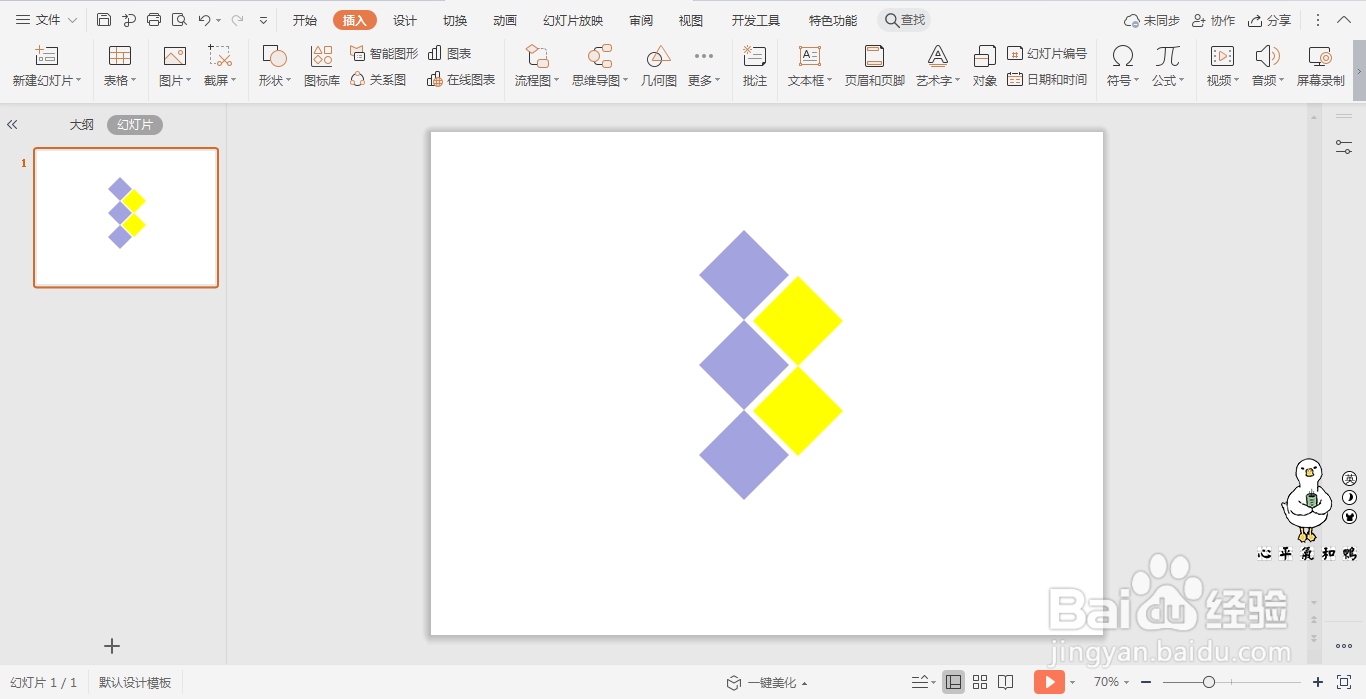
4、接着再插入直线,放置在菱形的一侧,效果如图所示。
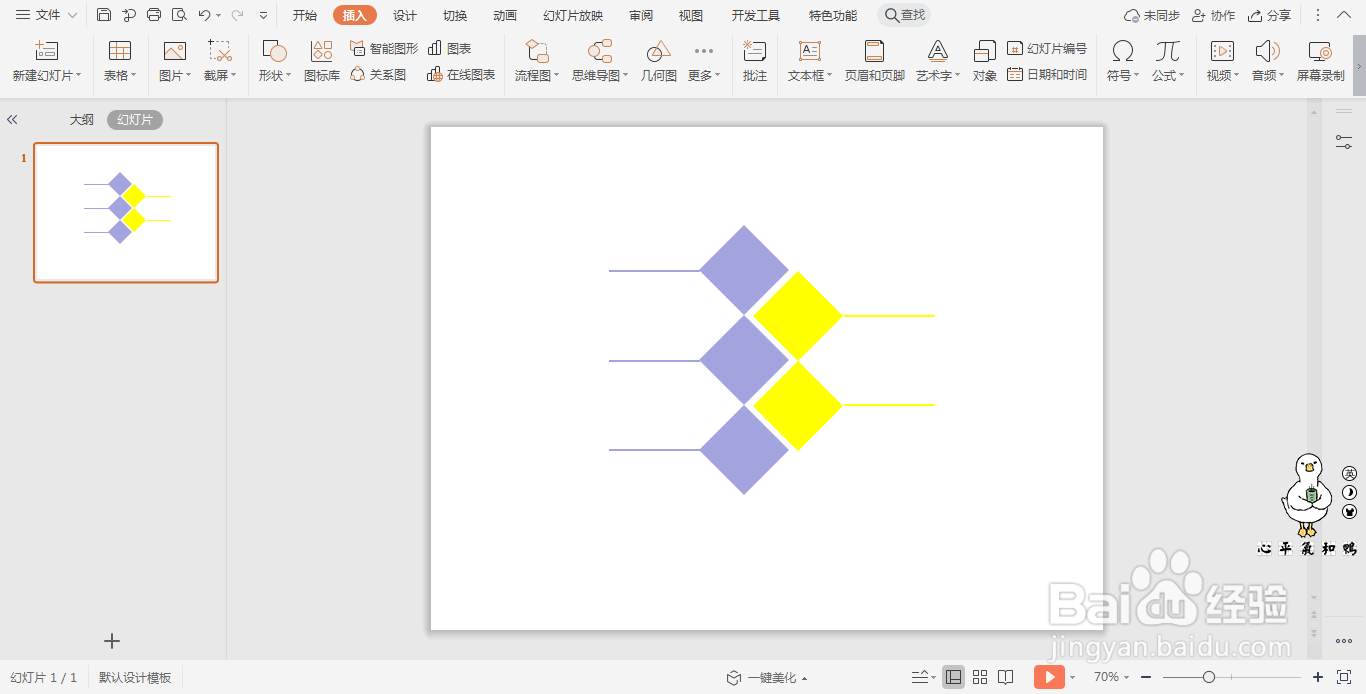
5、在菱形中输入序号,字体填充为白色。

6、在直线位置输入相对应的标题,这样清新黄色系通用目录就制作完成了。

时间:2024-10-25 06:41:48
1、在插入选项卡中点击形状,选择其中的菱形。
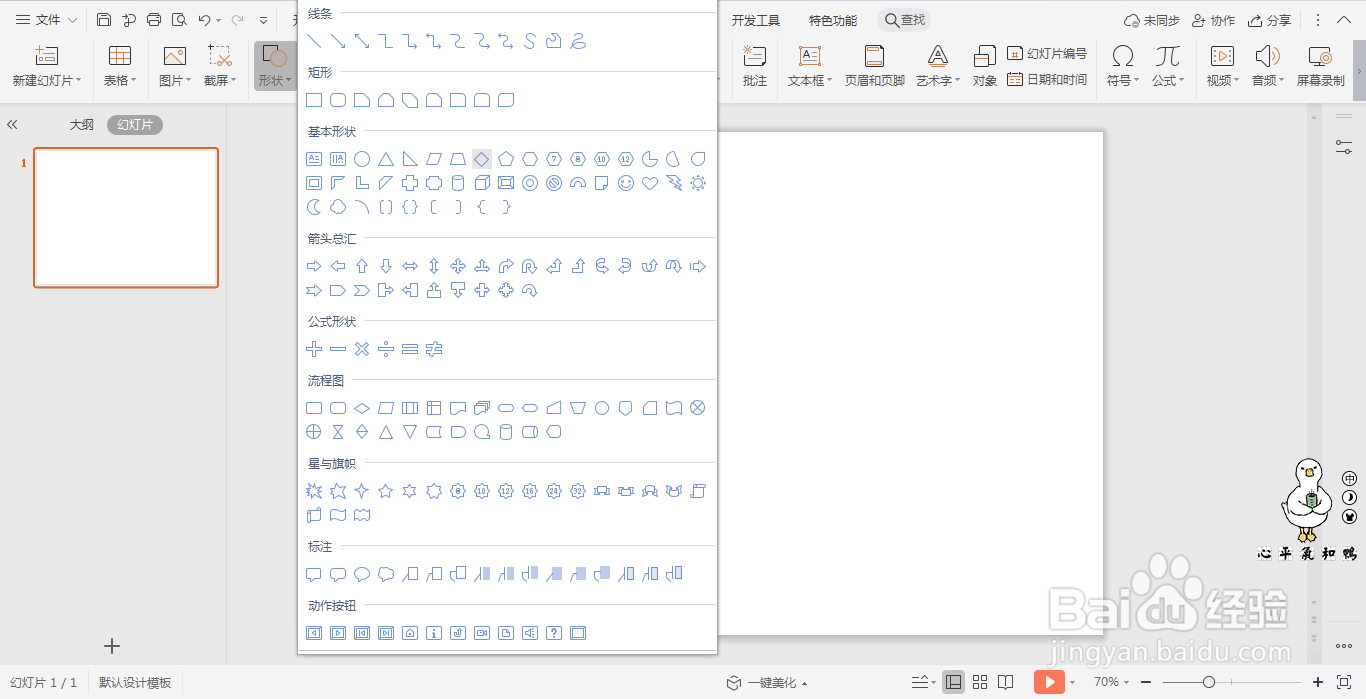
2、在页面上绘制出大小一致的菱形,并摆放如图所示的位置。
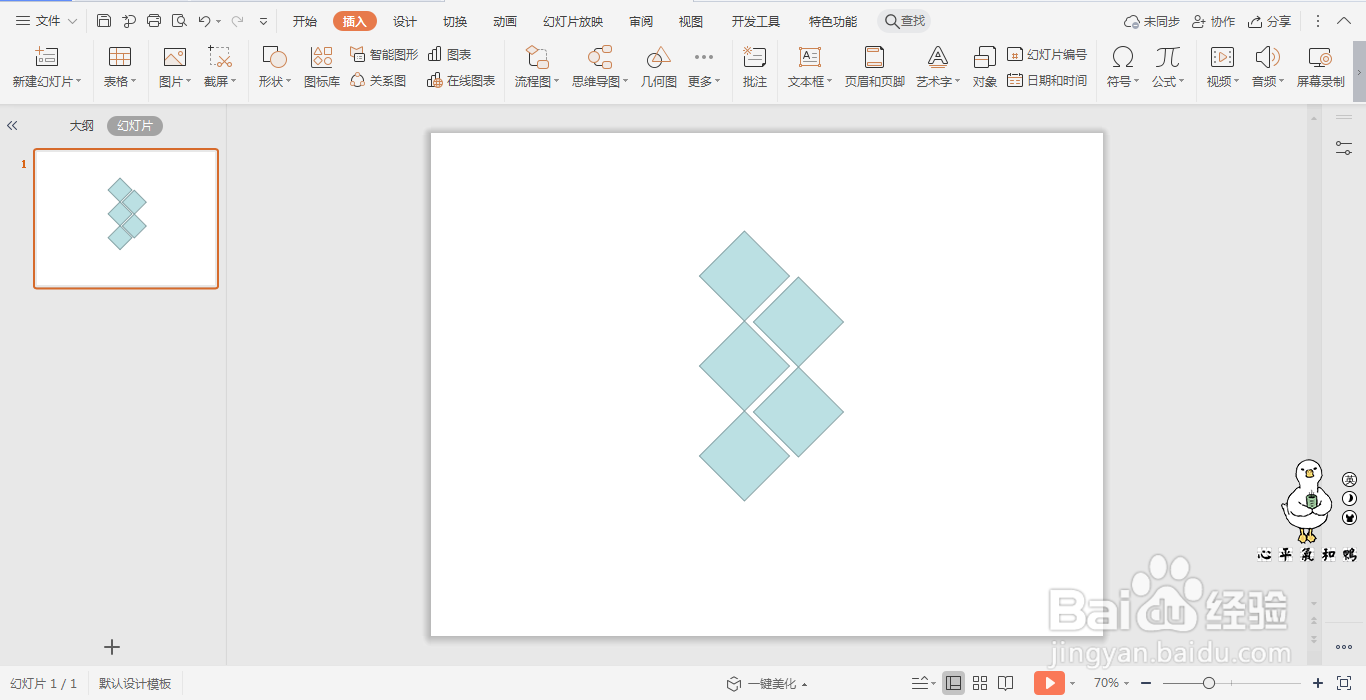
3、选中菱形,选择紫色和黄色进行填充,并设置为无边框。
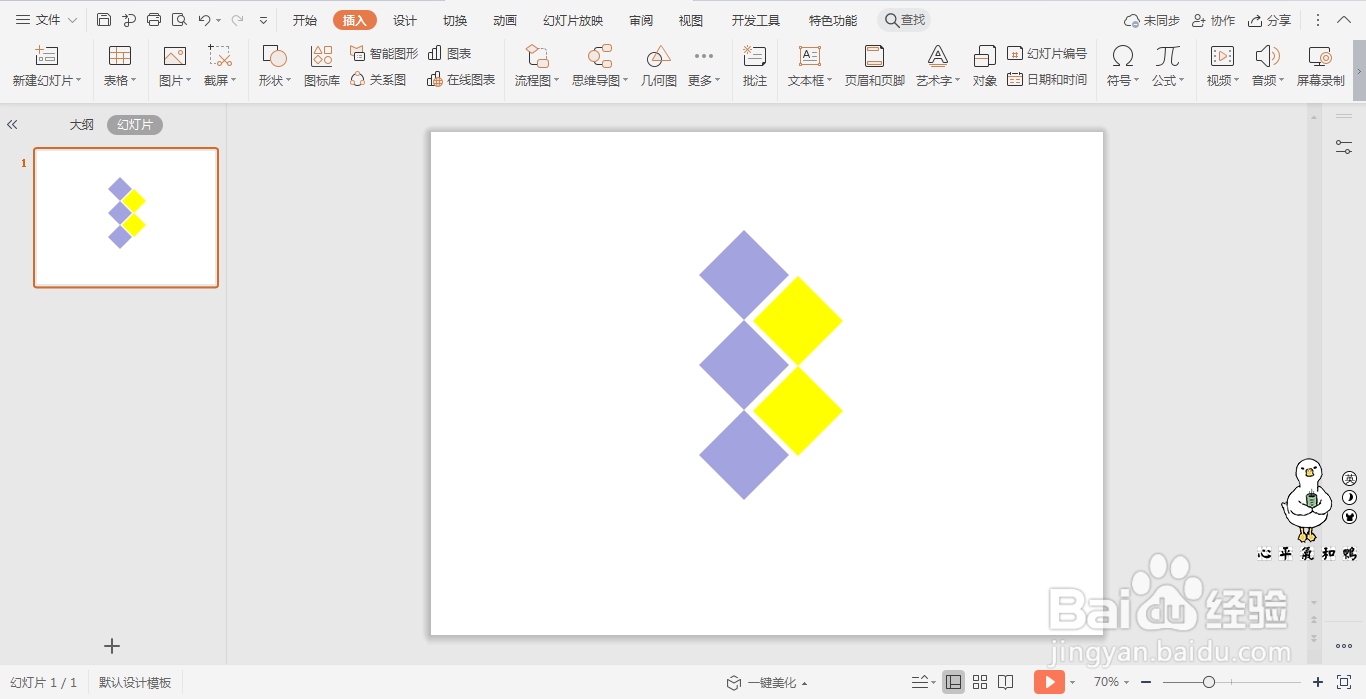
4、接着再插入直线,放置在菱形的一侧,效果如图所示。
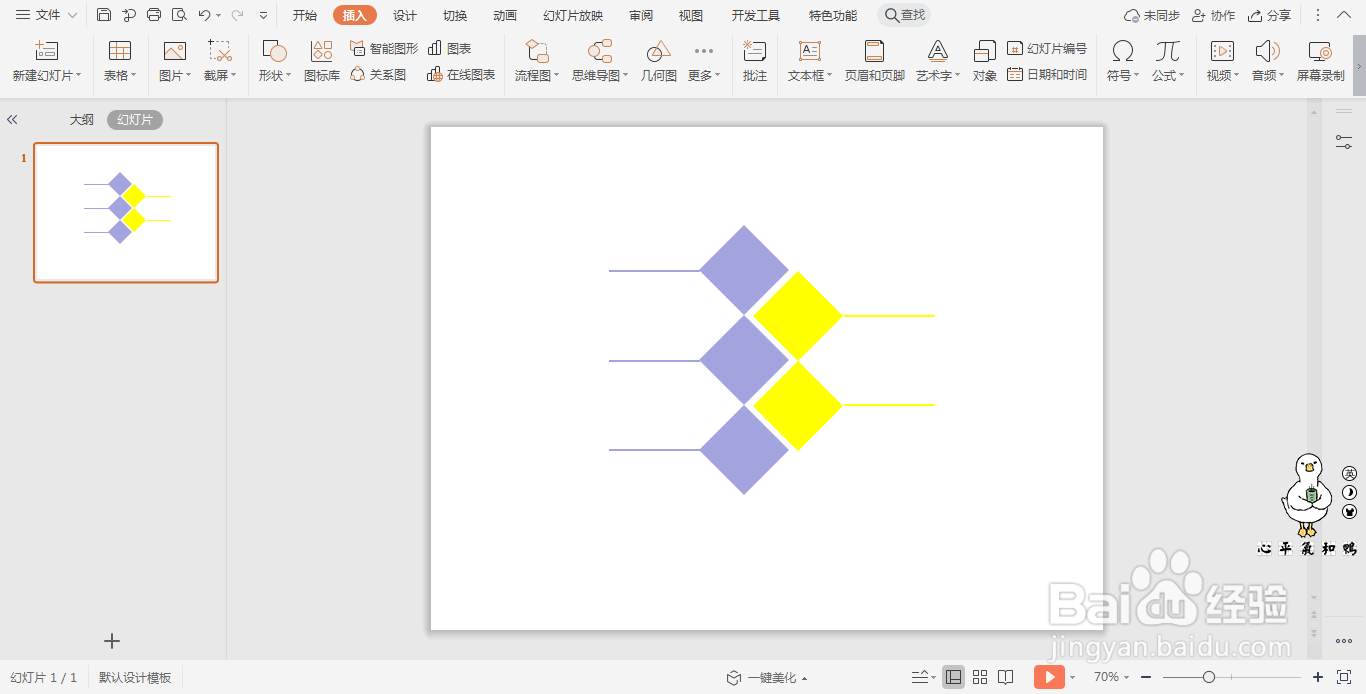
5、在菱形中输入序号,字体填充为白色。

6、在直线位置输入相对应的标题,这样清新黄色系通用目录就制作完成了。

